win10自带定时关机功能怎么使用【图文】
经常看到网友在搜索定时关机的软件下载,其实没必要那么麻烦,微软的Windows系统已经自带了定时关机的工具了,只需要简单的敲几个命令即可实现定时关机和倒计时关机,下面和大家分享一下win10自带定时关机功能怎么使用。
win10自带定时关机功能使用方法:
解决方法1:
1、首先按快捷键【Win + R】,打开【运行】对话框,接着输入“cmd”后按Enter键,步骤截图如下:
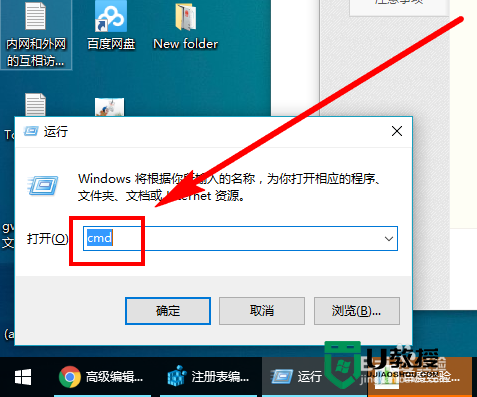
2、或者,右键(注意,是右键,不是左键)单击左下角的【开始】按钮,点击【运行】,打开【运行】对话框,接着输入“cmd”后按Enter键,步骤截图如下:
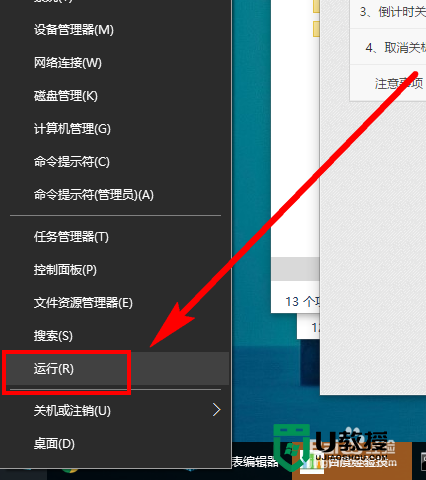
3、在【命令提示符】窗口中输入“shutdown -help”后按Enter键,就可以看到“shutdown”命令的使用方法,本篇经验只使用到其中的两个参数“/s”和“/a”,步骤截图如下:
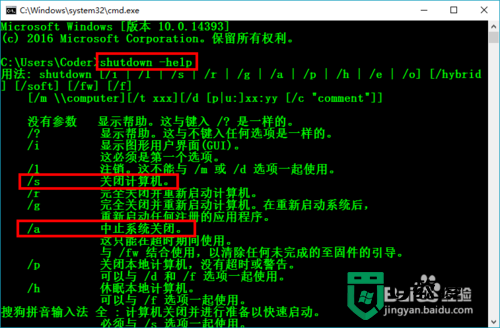
解决方法2:
1、使用关机命令不需要再在【命令提示符】中进行,只需要在【运行】对话框中进行。现在时间是12:57,我们设置电脑在下午两点半(14:30)关机。按快捷键【Win + R】,打开【运行】对话框,输入命令“at 14:30 shutdown -s”后按Enter键即可,这样时间到达下午两点半14:30,电脑就会关机。步骤截图如下:
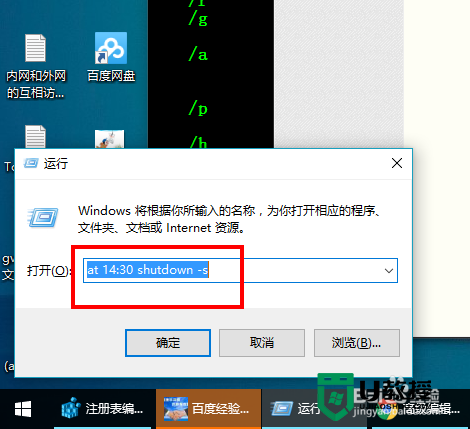
解决方法3:
1、“倒计时关机”是指从现在开始过多长时间后关机,时间以秒(s)为单位。比如设置经过30分钟后关机,30分钟换算成秒等于1800秒。按快捷键【Win + R】,打开【运行】对话框,输入命令“shutdown -s -t 1800”后按Enter键即可,这样过半个小时后,电脑就会关机。步骤截图如下:
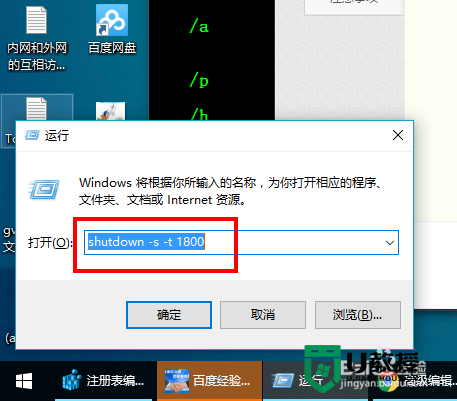
解决方法4:
1、如果你在设置了定时关机或者倒计时关机后,突然不想关机了,或者想重新设置时间,此时,你可以先取消先前设置的关机计划。按快捷键【Win + R】,打开【运行】对话框,输入命令“shutdown -a”后按Enter键即可,这样你前面设置的关机命令就被取消了。步骤截图如下:
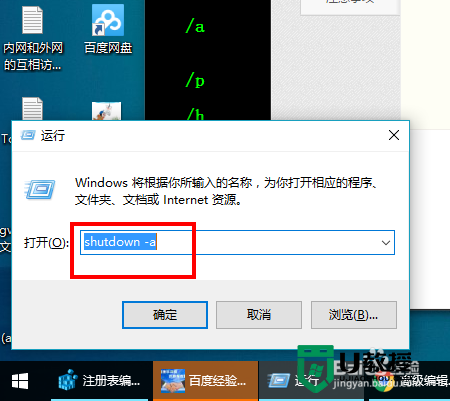
以上就是关于【win10自带定时关机功能怎么使用】的全部内容,简单的操作就能完成了。大家如果还有其他的问题,或者想自己使用usb一键装系统的话,欢迎上u教授官网查看。





